Vaše uživatelské jméno představuje klíčový prvek vašeho profilu na sociálních sítích. Je to identifikační štítek, díky němuž vás lidé poznají, mohou se s vámi spojit a vytvořit si vztah k tomu, co reprezentujete. Co ale dělat, když si přejete své uživatelské jméno na Snapchatu upravit nebo úplně změnit?
Naštěstí máte možnost měnit své zobrazované jméno, které je viditelné pro všechny. Důležité je, abyste si tyto dvě jména nepletli. Tento článek vám poskytne veškeré informace o tom, jak změnit uživatelské jméno, upravit jeho barvu, písmo a celkový vzhled.
Postup pro změnu uživatelského jména na Snapchatu
Ačkoliv je změna uživatelského jména na Snapchatu možná jen jednou za 12 měsíců, celá procedura je navržena tak, aby byla pro uživatele co nejjednodušší.
Důležité upozornění: Protože si můžete uživatelské jméno změnit jen jednou za rok, pečlivě si promyslete, jaké jméno si zvolíte.
- Spusťte aplikaci Snapchat a klepněte na svého Bitmoji v levém horním rohu obrazovky.
- V pravém horním rohu klikněte na ikonu ozubeného kolečka, která vás přesměruje do Nastavení.
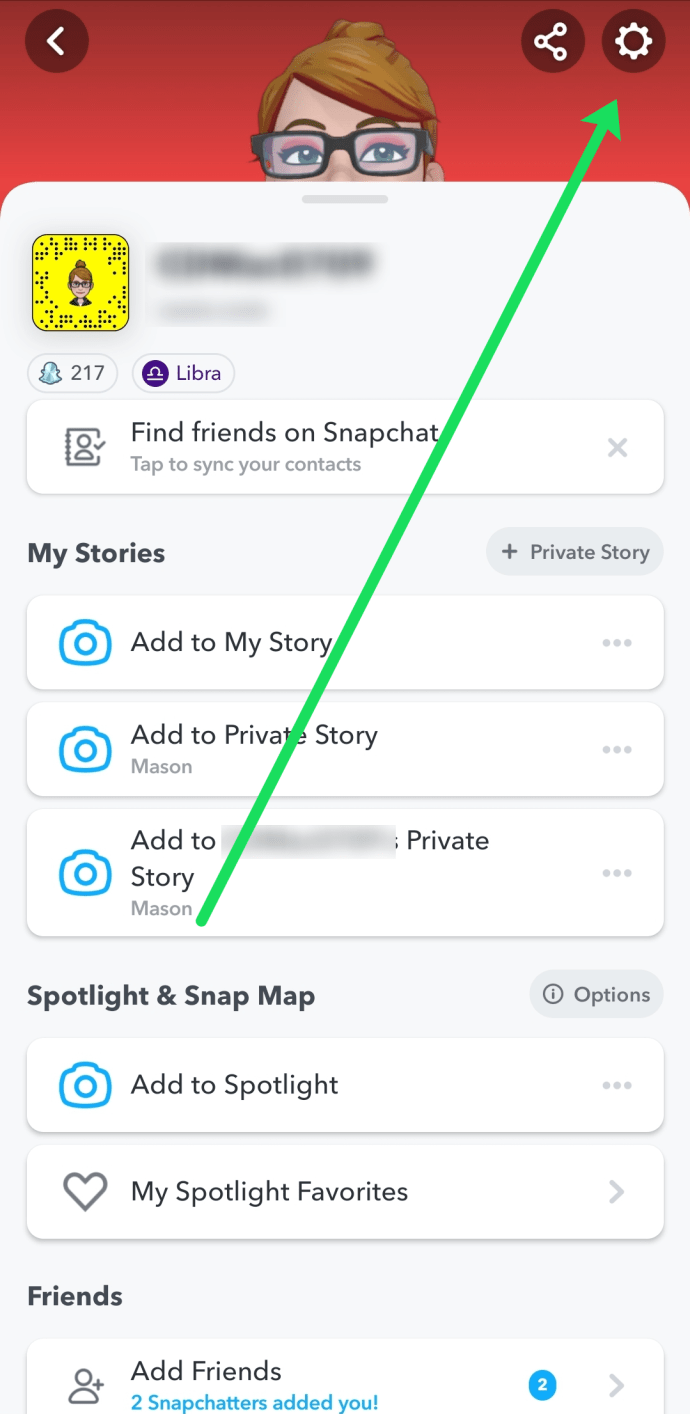
- V zobrazené nabídce vyberte možnost Uživatelské jméno.

- Pod vaším stávajícím uživatelským jménem najdete modrý odkaz Změnit uživatelské jméno, na který klikněte.
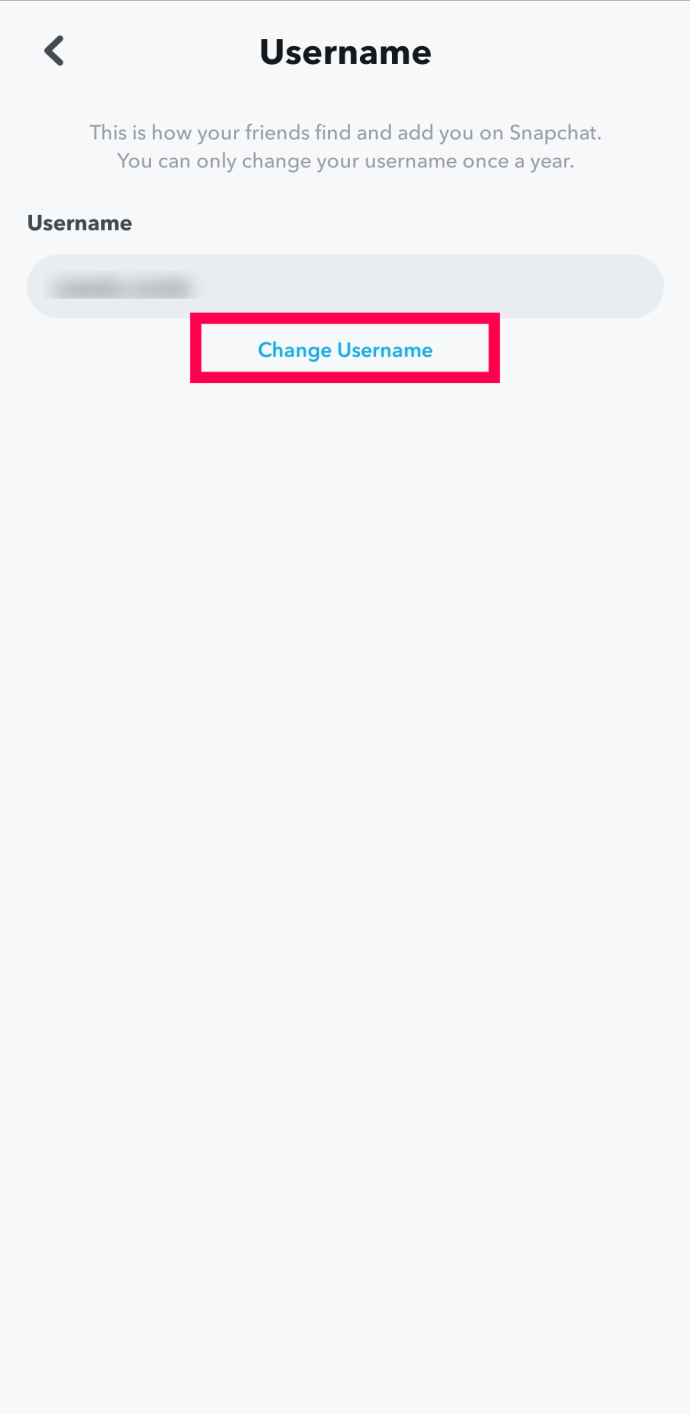
- Po zobrazení potvrzovací výzvy klikněte na Pokračovat.
- Vepište své nové uživatelské jméno a klepněte na Další.
- Zadejte své heslo a opětovně klepněte na Další.
- Pro potvrzení změny klikněte na Pokračovat. Zobrazí se vám potvrzovací okno.
Jak na mobilu změnit zobrazované jméno na Snapchatu
Při vytváření účtu na Snapchatu zadáváte své uživatelské jméno, které nelze libovolně měnit – s výjimkou smazání a opětovného založení účtu. Co ale můžete kdykoliv upravovat, je vaše zobrazované jméno. To vám dává možnost vytvořit si něco osobitého, aby vás ostatní uživatelé snadno rozpoznali. Níže je uveden postup, jak na mobilním zařízení změnit zobrazované jméno na Snapchatu:
- Otevřete aplikaci Snapchat.
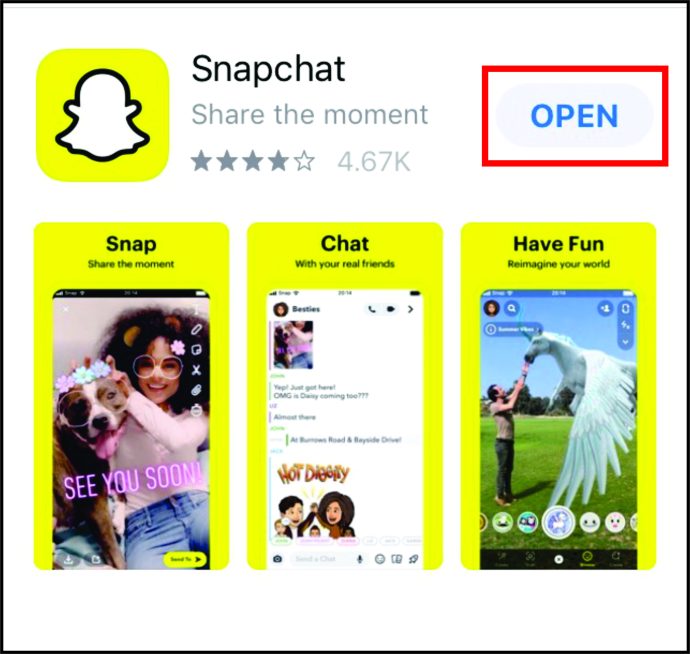
- Přejděte do sekce „Můj profil“ a klepněte na ikonu ozubeného kolečka „Nastavení“.
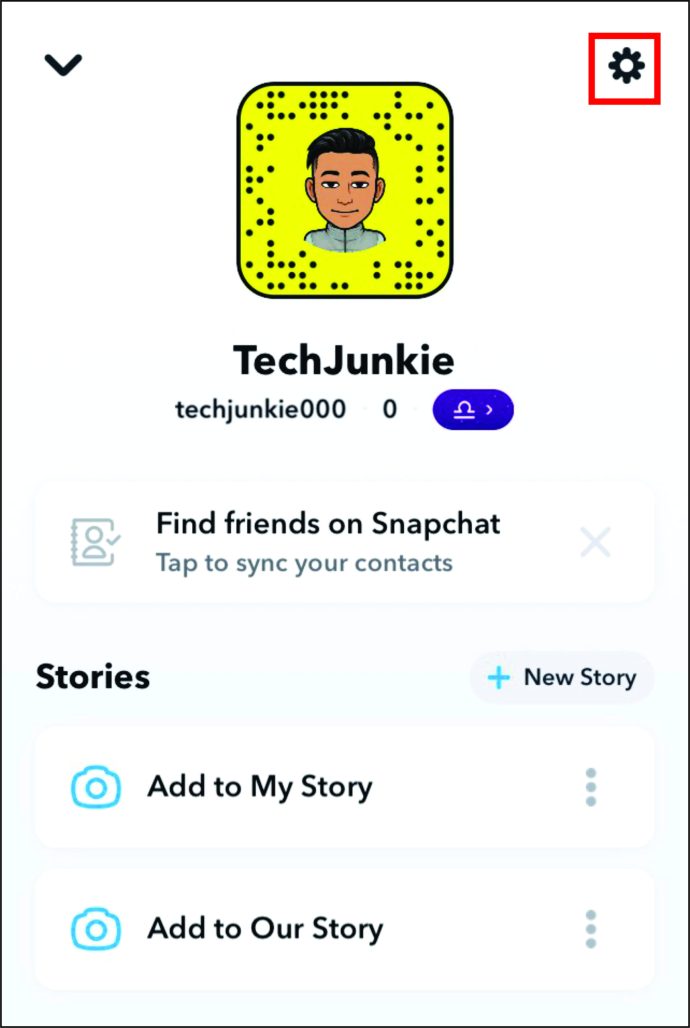
- Chcete-li změnit, upravit, nebo zadat nové zobrazované jméno, klikněte na „Jméno“.
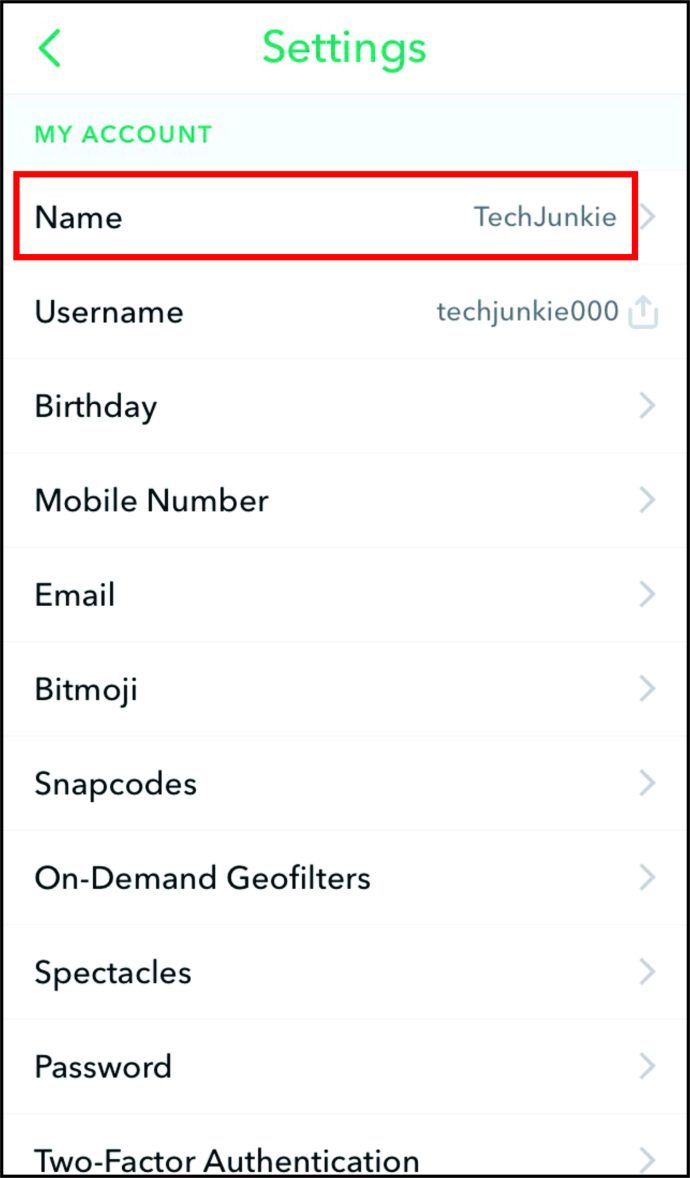
- Po zadání nového zobrazovaného jména klepněte na „Uložit“. Toto jméno se poté zobrazí všem ve vašem profilu. Nicméně pokud mají lidé uložený váš kontakt pod starým jménem, budou muset tento kontakt upravit a uložit pod novým jménem.
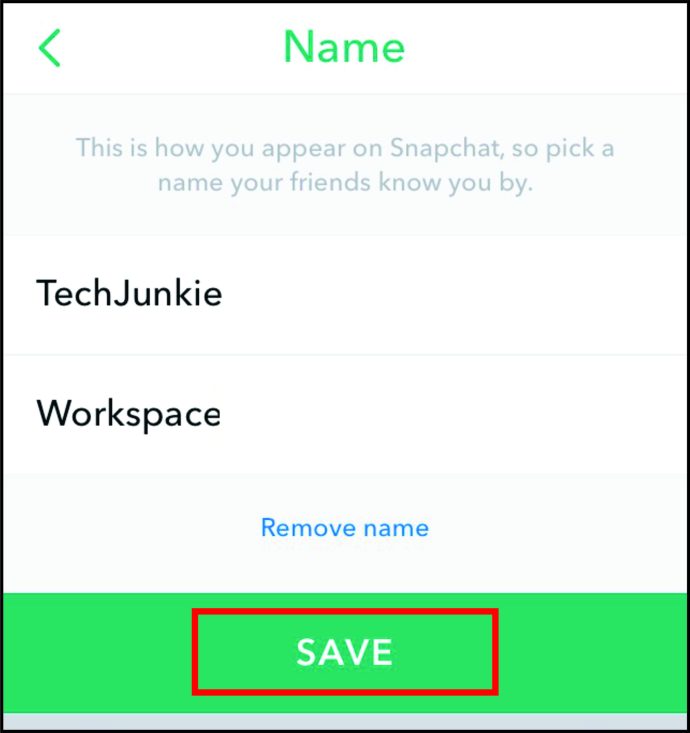
Často kladené otázky
Je možné změnit zobrazované jméno na Snapchatu přes počítač?
Pokud se například ocitnete v situaci, kdy nemáte přístup k mobilnímu telefonu a potřebujete rychle změnit zobrazované jméno na Snapchatu, máte smůlu. Přestože se můžete přihlásit ke svému účtu přes webovou verzi na Přihlášení na Snapchat, změna zobrazovaného jména přes počítač není možná.
Lze změnit uživatelské jméno bez smazání celého účtu?
Z bezpečnostních důvodů je jediným způsobem, jak změnit své uživatelské jméno, smazání stávajícího účtu a vytvoření nového. Mějte na paměti, že smazáním účtu přijdete o veškerá data, snímky a vzpomínky. S novým účtem tedy začínáte úplně od začátku.
Většina uživatelů problém s uživatelským jménem řeší změnou zobrazovaného jména a ponecháním původního uživatelského jména, čímž si zajistí ochranu všech svých snímků a informací o účtu. Pokud se přesto rozhodnete smazat svůj účet, přejděte na stránku svého profilu a vyberte možnost deaktivace účtu. Snapchat váš účet po dobu 30 dnů ponechá jako neaktivní a poté ho trvale smaže.
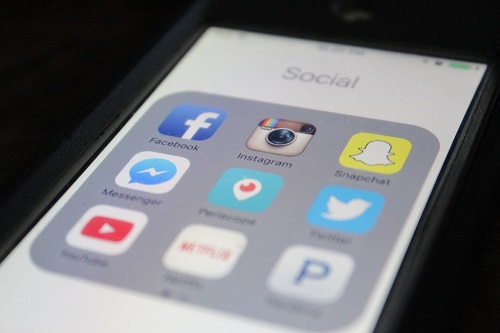
Závěrem
Každý se někdy dostane do situace, kdy lituje svého uživatelského jména, které si zvolil v mladším věku a které mu nyní připadá trochu trapné. I když vám Snapchat neumožní změnit uživatelské jméno, pod kterým se přihlašujete, dává vám možnost změnit zobrazované jméno. Máte i vy nějaké zkušenosti, tipy, triky nebo otázky ohledně změny zobrazovaného jména na Snapchatu? Podělte se o ně v komentářích níže.